2019年05月13日更新
ぼかし/モザイクアプリ5選!インスタをおしゃれに加工!
今ではインスタなどで写真による交流が流行っています。インスタにはおしゃれな加工写真がたくさんありますが、どんなアプリで加工しているのでしょう?この記事では、おしゃれに加工ができる「ぼかし/モザイク」アプリを紹介します。ぼかし機能があるアプリを確認しましょう。

目次
- 1ぼかし/モザイクアプリはどんな時に使う?
- ・写真を加工してSNSにアップ
- ・不意に写りこんだものを隠すため
- 2ぼかし/モザイクアプリで「ぼかす」方法は2パターンある!
- ・撮影済の画像をぼかす方法
- ・撮影時に人物の背景をぼかす方法
- ・アプリを使って ぼかし加工をする
- 3ぼかし/モザイク加工がおしゃれにできるアプリ5選~Meitu~
- ・特徴
- ・使用方法
- ・価格は?
- 4ぼかし/モザイク加工がおしゃれにできるアプリ5選~PicsArt 写真&動画エディター~
- ・特徴
- ・使用方法
- ・価格は?
- 5ぼかし/モザイク加工がおしゃれにできるアプリ5選~カメラ360~
- ・特徴
- ・使用方法
- ・価格は?
- 6ぼかし/モザイク加工がおしゃれにできるアプリ5選~Phonto~
- ・特徴
- ・使用方法
- ・価格は?
- 7ぼかし/モザイク加工がおしゃれにできるアプリ5選~Beautiful Mosaic~
- ・特徴
- ・使用方法
- ・価格は?
- ・現在は配信停止中
- ・合わせて読みたい!写真に関する記事一覧
ぼかし/モザイクアプリはどんな時に使う?
現代では持っていない人は逆に少ないというくらい、スマホが浸透しています。小学生や中学生でもスマホを持っていることがあるくらいです。そして、今ではインスタなどのSNSが流行りです。
多くの方が、インスタやTwitterなどのSNSに「写真」をアップしているのではないでしょうか?何気ない日常の写真や、自撮り写真。旅行先の写真など、日々インスタにアップしている!という若者は多いです。
今回は、写真をおしゃれな雰囲気にできる「ぼかし/モザイク」加工についてを紹介していきます。インスタに上がっているようなおしゃれな加工写真を、自分も真似したいという方はぜひこの記事をご覧ください。
写真を加工してSNSにアップ
今回主に紹介するアプリは、「ぼかし/モザイク」の機能が備わっているアプリです。このぼかし/モザイクの機能は、一体どのようなタイミングで使えばいいのか。
例えば、自撮りを上げてみたいけど顔をインターネット上にアップロードするのは不安…という方。そういった方は、ぼかしやモザイク加工で顔は出さないものの、雰囲気のある写真に加工することも可能です。
あえてぼかしやモザイク加工をおこなうことで、おしゃれな雰囲気にすることができるのです。おしゃれなぼかし加工を加えることで、SNSにも映えるような写真ができるでしょう。
不意に写りこんだものを隠すため
また、不意に写りこんでしまったものを隠すのにもぼかし/モザイク機能は利用することができます。自分だけを映したかったけど、外にいると背景に写りこんだ人や物が出てくる場合もありますよね。
写りこんだ人や物を、SNS上にアップロードすることは大変危険です。本来、インターネット上に自分の顔の写った写真をアップロードすることは推奨されていません。
自分のみであれば自己責任という形になりますが、不意に写りこんだ人や物に関してはぼかし/モザイク加工でしっかりと隠してあげるべきでしょう。
写りこんだ人を隠す
一例を紹介します。こういった人の集まった場の写真を撮った場合です。自分はSNSに上げたいけど、他の人は顔を隠してほしいという場合もありますよね。
その場合、何かしらの方法で顔を隠さなければなりません。スタンプで隠したりお絵描きツールで隠すといった方法もありますが、これではおしゃれな雰囲気にはみえません。
インスタにあまり上げたくはないですよね。インスタに載せるのであれば、もっとおしゃれな加工を加えたいと思う方が多いでしょう。
こちらはモザイク機能を使って顔隠しをおこなった写真です。通常のモザイクではなく、「三角形」のモザイクです。通常のモザイクを使用すると、ニュースに出てくるような犯罪者の顔隠しに見えてしまうことも。
しかし、このモザイクなら少しおしゃれに見えるかと思います。これだけではおしゃれに見えないものの、インスタにアップロードするための写真に一歩近づきました。
モザイクの種類が変わるだけで、写真の雰囲気は大きく変わります。インスタ映えを目指すのであれば、この機能を使いこなしていきましょう。
子供の顔隠しなど
また、お子さんをお持ちの方であればSNSツールにお子さんの写真を上げる方も多いかと思います。赤ちゃんの頃ならいいかもしれませんが、少し育ってくると顔をそのままアップロードしてしまうのは危険です。
子供の顔隠しなどにも、ぼかし/モザイクツールを利用して顔隠しをおこなってあげましょう。三角形のモザイクだけでなく、六角形やそのほかの形もあります。
ほかにも絵文字による顔隠しなど、加工の方法はさまざまです。下記のおすすめアプリを確認して、インスタ映えのしそうな自分のおこないたい加工方法を確認しつつアプリ選びをおこなっていきましょう。
 iPhoneで写真を魅力的に加工する方法!標準写真アプリの使い方!
iPhoneで写真を魅力的に加工する方法!標準写真アプリの使い方!ぼかし/モザイクアプリで「ぼかす」方法は2パターンある!
ぼかし/モザイクの編集機能ですが、ぼかす場合の使用パターンは主に2つあります。このパターンを確認し、使用するだけでインスタ映えのする雰囲気のある写真に仕上げることも可能です。
下手な編集やエフェクトをかけずとも、うまく撮影できた写真のように見えることも。ぼかし機能を使用する時、どちらのパターンで使用すればこの写真は上手く撮れるのか判断できるようにしましょう。
ぼかし方のポイントを押さえるだけで、インスタにも十分胸をはって出せるような写真になるはずですよ。インスタ映えの写真に仕上げるために、ぼかしパターンを確認しましょう。
撮影済の画像をぼかす方法
まずパターンとしては、「撮影済の写真」にあとからぼかし加工を付けるというパターンがあります。これは後から背景にぼかし加工をかけたり、顔にぼかし加工をかけたりする流れが主となります。
あとからぼかし加工を必要とする時に、加工アプリを利用して編集・加工をおこないましょう。
撮影時に人物の背景をぼかす方法
次に、「撮影時にもうぼかし機能を適用させる」パターンです。これについては、写真アプリは加工アプリによってさまざまです。
ピントをうまく利用して背景ぼかしつつ、ぼかし機能を適応させることで円形サークル上・線上にぼかし機能をかけるといったことが可能です。
最初からぼかしておけば、後々編集・加工の工程でぼかし機能が省けることもありますし、最初からぼかし機能をかけて撮影するのも選択肢としては有りでしょう。最初からぼかし機能をかけた方が、狙い通りの写真が撮影できるかもしれません。
 インスタグラムの背景ぼかし(フォーカス)・タイプ機能や背景写真でインスタ映えに!使い方を解説
インスタグラムの背景ぼかし(フォーカス)・タイプ機能や背景写真でインスタ映えに!使い方を解説アプリを使って ぼかし加工をする
ぼかし加工はアプリを利用しておこなうようになります。ぼかし機能が備わっているアプリは複数存在し、ぼかし以外の加工・編集ができるアプリやぼかし機能のみのものも。
インスタのための加工をおこなうのであれば、インスタ映えするようにさまざまな加工を加えたいですよね。最低限のぼかし機能だけというのであればぼかし機能のみのアプリを選択するのもありでしょう。
そのため、ぼかし加工の機能が備わっているアプリを探すのであれば、ほかにも機能があるか否かという点も確認しておく必要があります。
ぼかし加工
ぼかし加工は、写真撮影・加工系統のアプリには大体備わっています。普段使用している写真アプリ、加工アプリがあればその中にもぼかし加工の機能が含まれているかもしれません。
まずはその点を確認してみると良いかもしれませんね。ぼかし機能はインスタ映えのする写真を撮るための一歩です。
ぼかし背景 写真加工
ぼかし背景やその他の写真加工をおこなうことができるアプリが存在します。総合的な加工・編集アプリの場合、写真撮影がそのままできる場合も。絵文字を入れることができるかなども確認したいところです。
そのため、インスタ映えしそうな写真撮影をひとつのアプリでおこないたいという場合にはこのタイプの加工アプリがおすすめです。インスタ映えしそうなフィルター・エフェクト加工も利用できるでしょう。
アプリによっては、フィルター・エフェクトを課金で購入することも可能です。価格はそれぞれのアプリを確認する必要がありますが、無料でフィルター・エフェクト機能が豊富なものを選びたいですね。
ぼかしアプリ
ぼかし加工のみをおこなうアプリが存在します。ぼかし加工の機能しかないアプリでは、部分的な編集・加工も可能なものが多いです。指でぼかす部分を選択し、細かいぼかし指定をおこなうことが可能。
総合的な加工アプリだと、自分の思った通りのぼかし加工ができない場合もあるので注意したいところです。ぼかし加工アプリは、大体モザイク加工ができるものが多いです。
エフェクトなどの加工は別アプリで、ぼかしとモザイクはこのアプリと分けることもできるでしょう。エフェクトや絵文字機能もまとめてという方には向かないかもしれません。
 LINEカメラのオリジナルスタンプの作り方!コラージュ ・ぼかし・切り取り・加工の基本も解説
LINEカメラのオリジナルスタンプの作り方!コラージュ ・ぼかし・切り取り・加工の基本も解説ぼかし/モザイク加工がおしゃれにできるアプリ5選~Meitu~
まずはじめに紹介するアプリは、「Meitu」です。こちらは総合的な加工・編集ができる写真アプリ。自撮りにも嬉しい機能が備わっているため、女性等にはおすすめです。
iOS、Androidどちらでもインストールすることができますよ。インスタ映えの写真を目指す方はぜひお試しください。
特徴
Meituの特徴は、シンプルでありながらおしゃれな加工・編集ができるという点です。Meituでは背景をぼかしたり、モザイクをかけることが可能です。
フィルター・エフェクト加工ももちろん可能ですし、手軽におしゃれな写真を作成することができるでしょう。
写真を拡大して編集可能
Mietuの魅力は、写真を拡大して細かいところまで編集することができるという点です。背景なども拡大し、指で細かく背景を隠すことが可能です。
背景隠しにも顔隠しにも使えるアプリで、加工もインスタ映えしそうな機能ばかり。インスタ映えを狙う方であればインストールして損はないでしょう。
重ね塗りもできる
また、このアプリはぼかし、モザイクの機能のほかステッカー機能などを「重ね塗り」で使うことが可能です。背景を重ね塗りにすることで、おしゃれな写真にすることができるでしょう。
大体のアプリは、重ね塗りをしたいのであれば一度その写真を保存するしかありません。違う柄を2種類重ねることができるのは強い魅力ですね。
使用方法
使用方法は、ぼかし・モザイク機能を選択した状態でぼかしをかけたい箇所を塗るだけ。ぼかし機能にも種類があり、まるで絵画のような雰囲気のぼかし方をすることも可能です。
写りこんだ人の顔も、自然かつおしゃれに見えるように加工ができそうですね。顔隠しに最適なぼかし機能です。
細かく編集して、インスタ映えのする写真加工を目指しましょう。
価格は?
インストールにかかる価格は「無料」で、料金はかかりません。ただし、アプリ内課金をすることが可能です。
 「Meitu」アプリの危険性は?情報を抜き取られる?
「Meitu」アプリの危険性は?情報を抜き取られる? Meituアプリの使い方!似顔絵風に写真を加工しよう
Meituアプリの使い方!似顔絵風に写真を加工しようぼかし/モザイク加工がおしゃれにできるアプリ5選~PicsArt 写真&動画エディター~
続いて紹介するのは、「PicsArt 写真&動画エディター」。こちらはエフェクトが豊富で、ぼかし機能だけでも多くの種類の中から選ぶことが可能です。インスタ映えのする写真に簡単に仕上げることができるでしょう。
iOSでもAndroidでもインストールすることが可能です。気になる方は下記リンクからインストールしてみましょう。
特徴
このアプリの特徴は、「ぼかし」機能の種類です。ただぼかしを入れるのではなく、写真全体がまるで絵画のようになったり、一部分のぼかしを消しゴムで消すことができ、そこの部分にまた新しい加工をかけることができたりします。
写りこんだ人の顔隠しにも、雰囲気作りにも使えそうですね。
エフェクトの種類が豊富
ぼかしに限らず、このアプリはエフェクトの種類が非常に豊富です。インスタ映えしそうな、キラキラとして加工を部分的にかけることができたりするので加工を楽しみたい方にはおすすめ。
ブラシツールも優秀
さらに、このアプリはブラシツールが非常に優秀です。ブラシで好きなモチーフを好きなところに散らすことができたり、普段加工をしない方もつい楽しくなってしまうのではないでしょうか。
使用方法
上記は、ブラシツールによる加工の一例です。花がナチュラルにちりばめられていますね。写真の雰囲気にも合っており、とても自然かつ魅力的な写真です。
おしゃれな印象でインスタ映えしそうな雰囲気の写真にしあがっています。基本的な編集操作は、下のメニュー欄からおこなう形になります。
皆さんもぜひ、上記のようなインスタ映えのする加工をおこなってみてください。
価格は?
価格は基本無料。しかし、アプリ内課金をおこなうことができます。広告等も一定の価格を払うことで消すことができるようです。
 画像加工アプリ『PicsArt』の使い方や機能をわかりやすく解説
画像加工アプリ『PicsArt』の使い方や機能をわかりやすく解説 【PicsArt】手書き加工など流行りのおしゃれ加工のやり方を解説
【PicsArt】手書き加工など流行りのおしゃれ加工のやり方を解説ぼかし/モザイク加工がおしゃれにできるアプリ5選~カメラ360~
続いて紹介するアプリは、「カメラ360」。こちらは撮影もできるアプリで、SNOWにも負けない自撮りツールです。高画質で自撮り撮影ができるので、普段自撮りをおこなっている人にもおすすめ。
iOS、Androidでインストールが可能です。下記リンクからインストールできるので、インスタ映えを目指す方はぜひインストールしてみてください。
特徴
カメラ360の特徴は、自撮りに特化しているという点でしょうか。自撮りをさらにインスタ映えに加工できるよう、ステッカー機能やぼかし機能をおしゃれにかけることが可能です。
エフェクト等も豊富で、女性の好み可愛らしい加工が可能です。
オシャレな柄でモザイクできる
このアプリのモザイク機能は他のアプリにはないようなおしゃれなものばかり。サクラ型、肉球型と中々見ないモザイク加工をかけることが可能です。
そのため、ただのモザイク加工に見えないのが最大のポイントです。
オシャレに顔隠し加工ができる
上記での述べたとおり、このアプリでは中々見ない柄のモザイク加工をかけることができます。そのため、おしゃれに顔隠しをおこなうことが可能です。
写りこんだ人の顔隠しや、自分の顔隠しをおこないたい時、映したくないものが背景に写りこんでいる時などさまざまな場面でこのモザイク機能が役立つでしょう。
写りこんだ人の顔隠しをおこなうと、おしゃれな雰囲気が損なわれることもあるのですがこのアプリで顔隠しをおこなうと可愛らしい柄のモザイクであまり気にならなくなりますよ。インスタにも安心して載せられます。
使用方法
使い方は基本的な加工アプリとほぼ同じで、下にあるメニューから使いたい機能を選ぶ形になります。サクラや羽、肉球などさまざまな種類がありますね。
価格は?
価格はこちらも基本無料で、アプリ内課金をおこなうことが可能です。無課金でも十分インスタ映えのする加工ができるのでおすすめです。
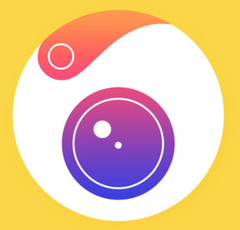 Camera360(カメラ360)の使い方を初心者向けに解説
Camera360(カメラ360)の使い方を初心者向けに解説ぼかし/モザイク加工がおしゃれにできるアプリ5選~Phonto~
次に紹介するのは、「Photo」というアプリ。こちらは可愛らしい加工でインスタ映えを狙うのではなく、スタイリッシュな雰囲気でインスタ映えを狙いたいという方にぴったりのアプリです。
iOS、Androidでインストールが可能です。気になる方はぜひインストールしてみてください。
特徴
このアプリの特徴は、「ポップ」な雰囲気のおしゃれな加工ができる点です。どことなくスタイリッシュさの感じる加工が、インスタ映えすること間違いなしです。
このアプリでは、ぼかしというよりは「文字」で隠したいものを隠すことになります。
不意に写り込んだ人の顔を絵文字でかわいく隠せる
このアプリの面白いところは、写りこんだ人の顔を「絵文字」で隠すことができる点です。絵文字機能を使える加工アプリはそこまで多くはありません。
絵文字を選択し、配置することで写りこんだ人の顔隠しをおこなうことが可能です。絵文字による顔隠しは、どことなくシュールでユニークさを感じますね。
コラージュもできる
Photoではおしゃれな加工ができるほか、おしゃれにコラージュ画像の作れるのが魅力。絵文字機能やコラージュ機能を利用して、インスタ映えのする写真に仕上げましょう。
使用方法
使用は、基本的に一般的な文字入れアプリと一緒です。カメラマークを選択することで写真の選択が可能です。「文字を追加」で文字の入力・配置ができるので、絵文字などを活用しながら加工をおこなってみてくださいね。
ぼかしやモザイク加工を使わず隠せるものを隠したい、おしゃれな雰囲気にしたいという方はぜひ試してみてください。
価格は?
価格は基本的に無料です。広告を非表示にしたい際は、課金をすることでさらに快適に使用することができるようになります。
絵文字による顔隠しをおこなってみたい!おしゃれに文字入れをしたい!という方には最適のアプリですので、インストールしてみましょう。
 インスタ映えする加工アプリ/カメラアプリ10選!おしゃれ加工のコツも?【2018最新】
インスタ映えする加工アプリ/カメラアプリ10選!おしゃれ加工のコツも?【2018最新】ぼかし/モザイク加工がおしゃれにできるアプリ5選~Beautiful Mosaic~
最後に紹介するアプリは、「Beautiful mosaic」。こちらのアプリはぼかし機能でなく、モザイク機能メインの加工アプリです。モザイク機能はダントツで優秀で、おしゃれでインスタ映えのする写真に仕上がること間違いなしです。
特徴
このアプリの特徴は、モザイク機能を駆使してひとつのアート作品を作ることができるという点。インスタ映えのする写真作成はもちろん、写真関係なく新たなアート作品を使用するのにも適しているアプリだと思います。
個性的でポップなモザイク
個性的なモザイク機能は、強度を高くかけるともはや元の写真が分からなくなるレベルの画像になることも。しかし、ポップな雰囲気でこれだけでもおしゃれな雰囲気に見えますね。
使いようによっては、インスタ映えのする画像に仕上がることは間違いないでしょう。
モザイクを使ってアートな写真も作れる
このモザイク機能を駆使して、写真とは別のアート作品を作る方もいたそうです。スタイリッシュな待ち受け画像を作成したいといった時にこのアプリは便利に使うことができるでしょう。
使用方法
使用方法は、一般的な加工アプリと変わりありません。下にあるメニュー欄から好きなモザイクの形を選び、強度の調整をおこなう形になります。
部分的にモザイクをかけることができるので、写りこんだ人の顔隠しや背景をおしゃれにしたい時に活用できるでしょう。
価格は?
価格は、インストールに120円かかります。お金を払ってもいいほどに可愛らしいモザイク加工ができるのでおすすめのアプリです。
しかし、このアプリには注意点・残念な点があります。
現在は配信停止中
ここまでBeautiful mosaicについてを紹介したものの、実はこのアプリは今現在インストールすることができないのです。配信停止の状態になっており、リンク先に飛んでも導入することができません。
いつか復活することを祈るばかりです。
今回の記事では、インスタ映えのするぼかし/モザイク加工がかけられるアプリを紹介しました。写りこんだ人の顔隠し、背景作りなどに便利なアプリが複数存在しました。
絵文字による顔隠しや、エフェクト加工ができるアプリまで種類はさまざま。ぜひ、自分が目指す加工に合わせてアプリ選びをおこなってください。
 インスタグラムの自撮りを可愛く撮るには?カメラアプリや加工・撮影テクニックを解説
インスタグラムの自撮りを可愛く撮るには?カメラアプリや加工・撮影テクニックを解説 インスタグラムのおしゃれ加工アプリ!コツやおしゃれハッシュタグもマスターしよう!
インスタグラムのおしゃれ加工アプリ!コツやおしゃれハッシュタグもマスターしよう!合わせて読みたい!写真に関する記事一覧
 iPhoneの写真アプリ「ピープル」機能を徹底解説!
iPhoneの写真アプリ「ピープル」機能を徹底解説! iPhoneの写真を複数枚削除する方法!簡単な方法を解説!
iPhoneの写真を複数枚削除する方法!簡単な方法を解説! 「声シャッター」アプリを紹介!掛け声だけで写真を撮れる!
「声シャッター」アプリを紹介!掛け声だけで写真を撮れる! iPhoneの写真をUSBメモリに転送・保存する方法を詳しく解説!
iPhoneの写真をUSBメモリに転送・保存する方法を詳しく解説!













































